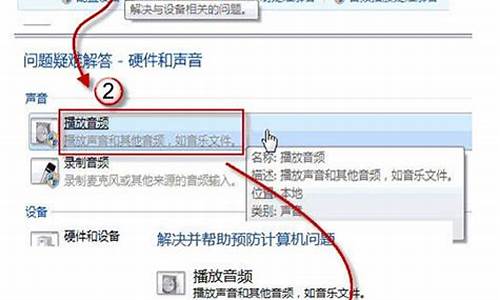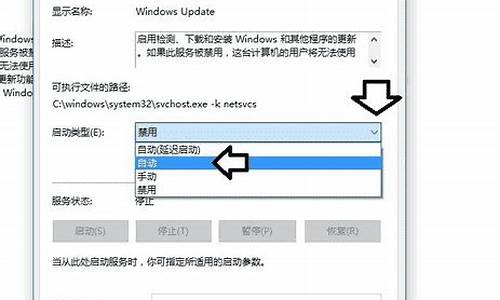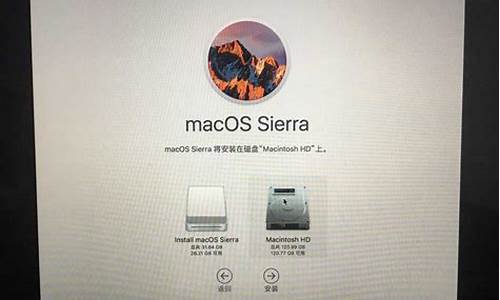怎么修改电脑系统硬盘-怎么修改硬盘文件系统
1.怎么修改系统盘 盘符(名字)
2.电脑上有2个硬盘;现在去掉一个;没去的那个;成了C、E、F盘;怎么改成CDE盘啊?
3.怎么修改电脑属性设备管理器中的的CPU和硬盘等硬件信息 最好附图 要详细的 好了追加分!!
4.如何将电脑硬盘模式修改为ahci模式
怎么修改系统盘 盘符(名字)

修改系统盘盘符的具体步骤如下:
我们需要准备的材料分别是:电脑。
1、首先我们打开控制面板中的“管理工具”。
2、然后我们在弹出来的窗口中点击打开计算机管理中的“磁盘管理”。
3、然后我们在弹出来的窗口中右键单击要修改的磁盘,选择“更改驱动器和路径”。
4、然后我们在弹出来的窗口中点击“更改”,之后打开“E”后面的倒三角形即可选择想要修改的盘符。
电脑上有2个硬盘;现在去掉一个;没去的那个;成了C、E、F盘;怎么改成CDE盘啊?
使用Windows系统集成的磁盘管理程序就可以完成驱动器号的更改。
具体方法如下:
在我的电脑(win7以后系统为“计算机”)图标上点右键,选择“管理”,可以打开“计算机管理”窗口,如下图
选择“计算机管理”窗口左侧的“磁盘管理”,就可以打开磁盘管理,显示本机的所有硬盘及分区配置,如下图:
在需要改变驱动器号的分区上点右键,选择“更改驱动器名和路径”菜单,如下图
在弹出的更改驱动器名和路径窗口点击“更改按钮”,如下图所示:
在“指派以下驱动器号”处给驱动器分配新的驱动器号后,点击确定即可。
怎么修改电脑属性设备管理器中的的CPU和硬盘等硬件信息 最好附图 要详细的 好了追加分!!
修改设备管理器信息,修改我的电脑系统属性,修改dxdiag信息
方法一
使用工具
1.ExeScope 下载地址:
2.Replacer 下载地址:
3.Regedit 系统自带
一.修改我的电脑右键所看到的硬件信息(CPU和RAM)
工具:eXeScope
文件:%windir%/system32/sysdm.cpl
打开sysdm.cpl ,复制到别的地方操作,点""-"对话框"-"101"
在中框看到有"Link Window" 字样,共有9行
第3行到第6行"Link Window"全把"可见"的勾取消
第7行的坐标(X,Y)为(110,190)内容为: AMD CPU 自己想就好了
第8行的坐标(X,Y)为(110,200)内容为:3.3 GHz
第9行的坐标(X,Y)为(110,210)内容为:2048 MB 的内存
注:以上的坐标值根据你自己实际情况而定,只要能对其即可。
二.再来修改在dxdiag程序中显示的硬件信息(CPU、aRAM、VGA)
工具:eXeScope
文件:%windir%/system32/dxdiag.exe
1. 打开dxdiag.exe ,复制到别的地方操作,点""-"对话框"-"6201"-"中文(中国)"
找到中框的"Static:处理器:" 标题改为: AMD CPU 自己想就好了,参数(120,182,200)分别为(X,Y,宽度)下面不再作说明,把"Static:处理器:"下面的"Static:x"的"可见"的勾去掉,
2. 找到中框的"Static:内存:" 标题改为:"内存: 2048MB RAM" ,参数(55,195,140)和上面操作一样,把 "Static:内存:" 下面的 "Static:x" 的 "可见" 的勾去掉
3. 找到中框的"Static:页面文件:" 标题改为:"页面文件: 8MB 已用,2040MB 可用" 附我参数(99,208,140)和上面操作一下,把 "Static:页面文件:" 下面的 "Static:x" 的 "可见" 的勾去掉
4. 修改VGA信息:打开dxdiag.exe 点""-"对话框"-"6203"-"中文(中国)",找到中框的"Static:名称:" 标题改为:"名称: NVIDIA GeForce FX 7800GS",在以上操作一样把"Static:名称:"下面的"Static:x" 的 "可见" 的勾去掉
5. 找到中框的"Static:制造商:" 标题改为:"制造商: NVIDIA",在以上操作一样把"Static:制造商:"下面的"Static:x" 的 "可见" 的勾去掉
6. 找到中框的"Static:芯片类型:" 标题改为:"芯片类型: GeForce FX 7800GS",在以上操作一样把"Static:芯片类型:"下面的"Static:x" 的 "可见" 的勾去掉
7. 找到中框的"Static:估计内存总数:" 标题改为:"估计内存总数: .0 MB",在以上操作一样把"Static:估计内存总数:"下面的"Static:x" 的 "可见" 的勾去掉。
三.替换方法:
接下来用修改后的文件替换原始文件。不过在替换过程中,又有新问题:文件保护功能会把替换的文件恢复 。要把修改后的sysdm.cpl,dxdiag.exe文件复制到C:Windows/System32中替换原文件有些麻烦——SP2强大的文件保护功能会自动还原原始文件。如果不禁用文件保护功能,借助文件替换工具Replacer解决问题。双击“replace.cmd”出现命令提示符窗口,将C:Windows/System32/sysdm.cpl, C:Windows/System32/dxdiag.exe文件拖到其中,回车;再将修改过的sysdm.cpl, dxdiag.exe文件拖入其中并回车,输入“Y”后按回车,这样就能替换掉系
统文件了(在弹出的Windows文件保护时请点“取消”)。
也有的电脑,即使使用以上方法也不管用,可能是以为系统版本的问题,在C:Windows/System32中还有一个文件夹叫做dllcatch里面有一个sysdm.cpl文件把它也替换即可。
四.修改设备管理器里的硬件信息(CPU、VGA)工具:注册表编辑器(regedit.exe)
1. 打开REGEDIT 找到以下表项
[HKEY_LOCAL_MACHINE/SYSTEM/ControlSet001/Enum/ACPI/GenuineIntel_-_x86_Family_15_Model_4/_0]
右键点"_0"表项-权限-添加……!上面的操作目的就是把当用操作用户添加到权限列表中要求要完全控制权限,更改右框"FriendlyName"字符串的数值如下:
"FriendlyName"=" AMD CPU 自己想就好了"
2.找到以下表项
[HKEY_LOCAL_MACHINE/SYSTEM/CurrentControlSet/Enum/PCI]下的表项的第一个表项(与系统有关,位置不定,自己找找),
[HKEY_LOCAL_MACHINE/SYSTEM/CurrentControlSet/Enum/PCI/VEN_10DE&DEV_0322&SUBSYS_00000000&REV_A1/4&299ccbfa&0&0008]
在右框能看到有你显卡在设备管理器里显示的设备名称就对了,给4&299ccbfa&0&0008加入当前用户权限后更改键值如下:
"DeviceDesc"="NVIDIA GeForce FX 7800GS"
注意:如果修改注册表文件之后,电脑重新启动硬件信息有可能被还原,暂时我们没有很好的办法解决,只有借用一些外部手段,思路就是,每次电脑重新启动的时候注册表被恢复,在刚开机的时候我们让系统自动导入注册表文件,就可以达到开机后自动更改了。把你更改的注册表文件导出为你想要的文件名(随意),比如:2222.reg 用winrar创建自解压模式,在高级选项中选择解压后运行,填入regedit /s 2222.reg 。在别的选项中选择静默安装等一些自己需要的安装方式即可。把这个自解压文件放到开始--所有程序--启动。这样就可以解决问题了。
方法二
修改电脑属性里的注册信息
HKEY_LOCAL_MACHINE/SOFTWARE/Microsoft/Windows NT/CurrentVersion
"ProductName"=Microsoft Windows 2000 {操作系统名}
"CurrentType"=5.0 {系统统版本号}
"CurrentBuildNumber"=2159
"RegisteredOrganization"=XX公司 {注册时的组织名字}
"Registered Owner"=zhao {注册时的用户名称}
"ProductId"=52273-270-0094787-09115 {注册号}
还有个手动的办法
1>打开你的记事本,在记事本里录入如下内容:
[General]
Manufacturer=这里的文字可以自由发挥,想写什么写什么!
Model=想写什么都行,自由发挥,别太长!
[Support Information]
Line1="自由发挥,写什么都行"
Line2="同上"
Line3="同上"
注意:“line”行,可以再增加,双引号别忘了加。
2>另存该文件为Oeminfo.ini,注意必须这么命名!
3>将该文件复制到c:/WinNT/system32文件夹下
可是单单这样还不能实现的功能继续看
4>找个约180 X 110自己喜欢的位图文件BMP将其命名为:Oemlogo.bmp 注意名称同样也必须这么命名, 然后存储到c:/WinNT/system32文件夹下 或者c:/WinDOWS/system32 5>我的电脑-属性 看看是不是改过来了
如何将电脑硬盘模式修改为ahci模式
随着win8操作系统的普及,越来越多用户开始给自己的计算机安装win8操作系统了,但是在安装win8操作系统的时候得先将硬盘模式修改,修改成achi模式才是win8系统匹配的硬盘模式,接下来小编给大家带来了硬盘模式修改的详细操作。
1、重启电脑或者开启电脑,然后在出现开机画面的时候按下对应的快捷键进入到bios设置窗口,在bios设置窗口中利用键盘上的方向键选择“Config”选项,然后选择“Serial
ATA(SATA)”,按下回车键确认,如下图所示:
2、打开Serial
ATA(SATA)后,会看到“SATA
comtroller
mode
option
[compatibility]”,按下回车键选择它,如下图所示:
3、此时会弹出选择窗口,我们将其模式切换为“AHCI”,按下回车键确认,如下图所示:
4、模式切换后我们可以看到“SATA
comtroller
mode
option”后面的括号就变更为“ahci”了,如下图所示:
操作到这我们就将硬盘模式修改成ahci模式了,最后按下F10键保存刚才的设置并且退出bios设置,这个时候我们就可以安装win8系统后,到此关于硬盘模式修改的操作就介绍到这边,最后希望小编分享的硬盘模式修改的方法可以帮助到大家。
声明:本站所有文章资源内容,如无特殊说明或标注,均为采集网络资源。如若本站内容侵犯了原著者的合法权益,可联系本站删除。